时间:2019-06-14作者:xp系统之家 来源:http://www.37m.cn
1、在极点五笔上点右键,选择输入法设置-图形设置模式;
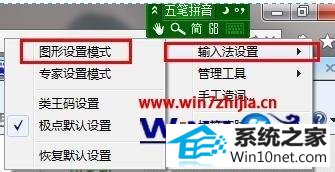
2、在打开的设置窗口中,确保启用编辑逐渐提示被勾选,有时候这里勾选了,也不会有文字提示,所以还要进一步设置;
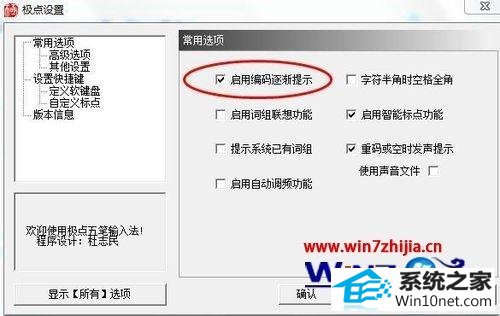
3、在极点五笔的右键设置菜单中选择类王码设置,然后再打字,那么文字提示就会正常显示出来;
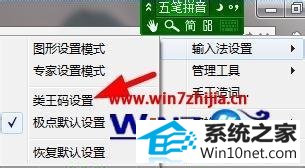
4、当然如果直接恢复原来的默认设置一般也可以解决这个问题,此时皮肤会变回类王码的设置皮肤;
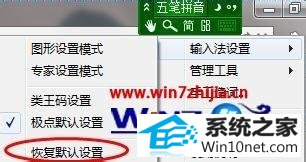
5、要改变为自己需要的皮肤,只需要在皮肤切换菜单中选择相应的皮肤即可。
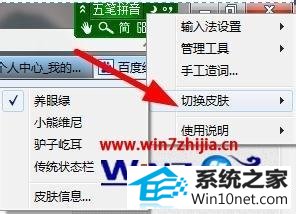
本站发布的ghost系统与电脑软件仅为个人学习测试使用,不得用于任何商业用途,否则后果自负!